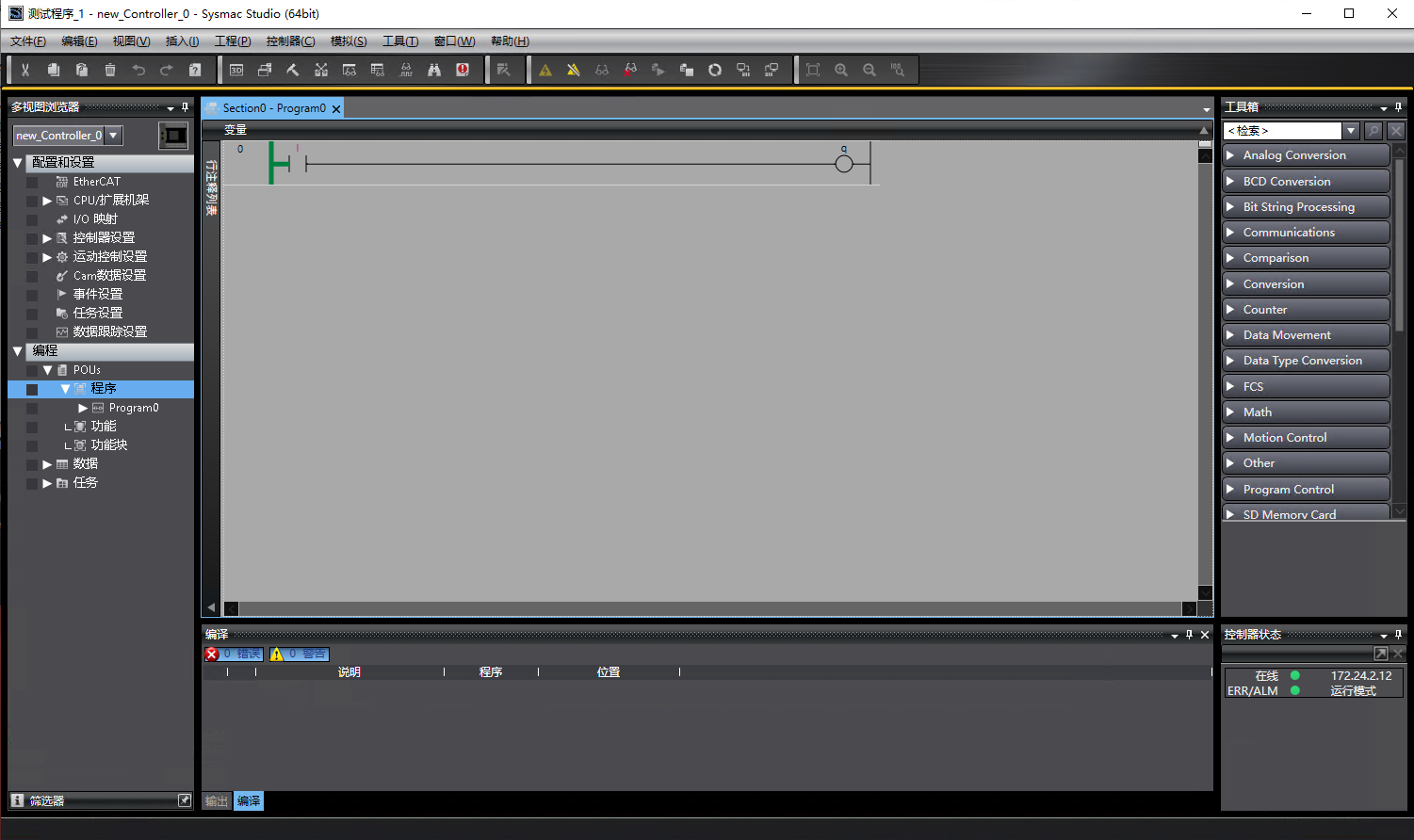登录AMP平台
点击在线网关,点击网关配置
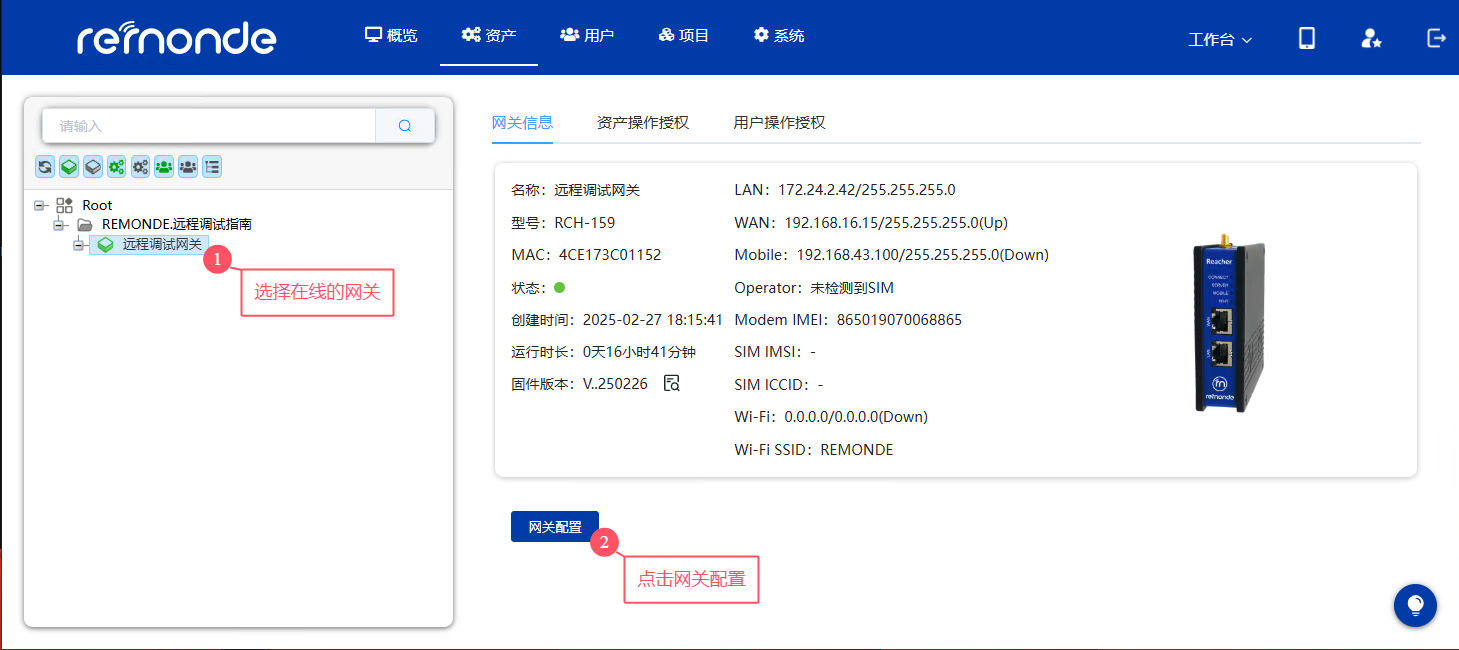 点击网关,点击LAN,即将LAN口IP设置和PLC等设备同网段的IP,点击保存
点击网关,点击LAN,即将LAN口IP设置和PLC等设备同网段的IP,点击保存
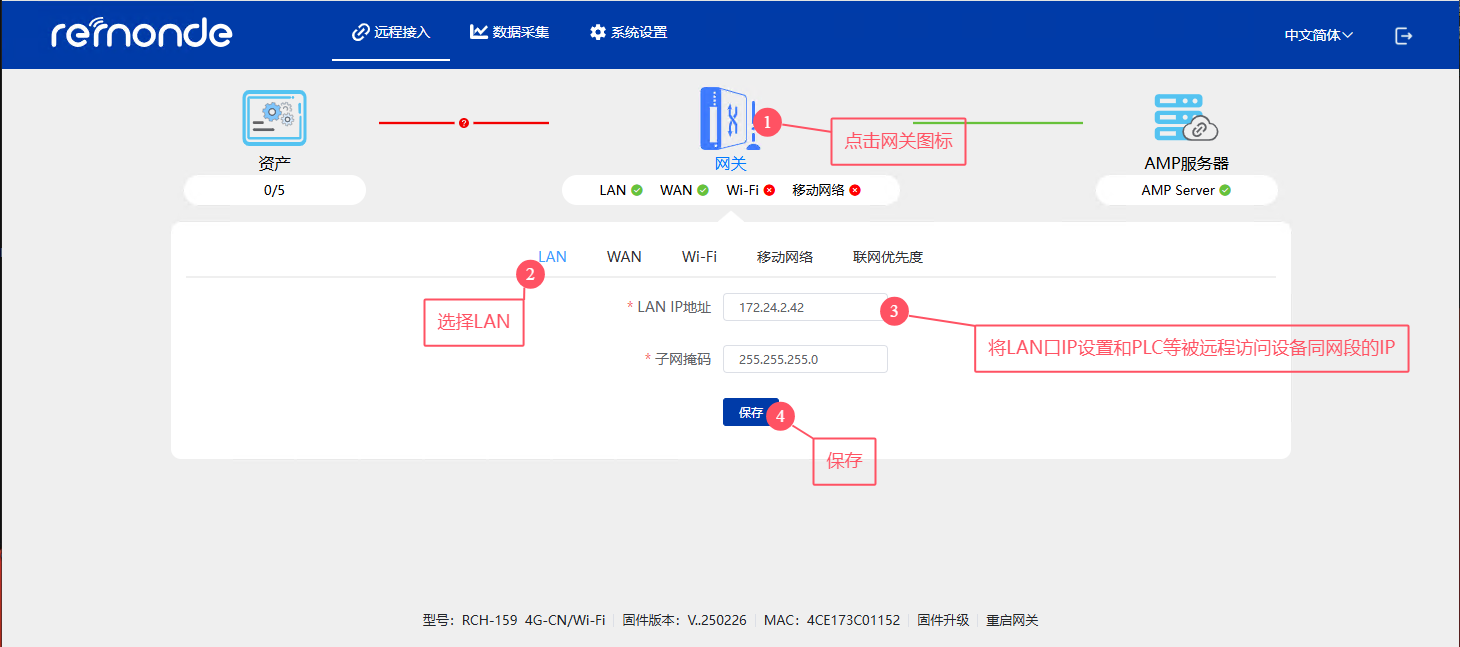 点击资产图标,点击添加资产
点击资产图标,点击添加资产
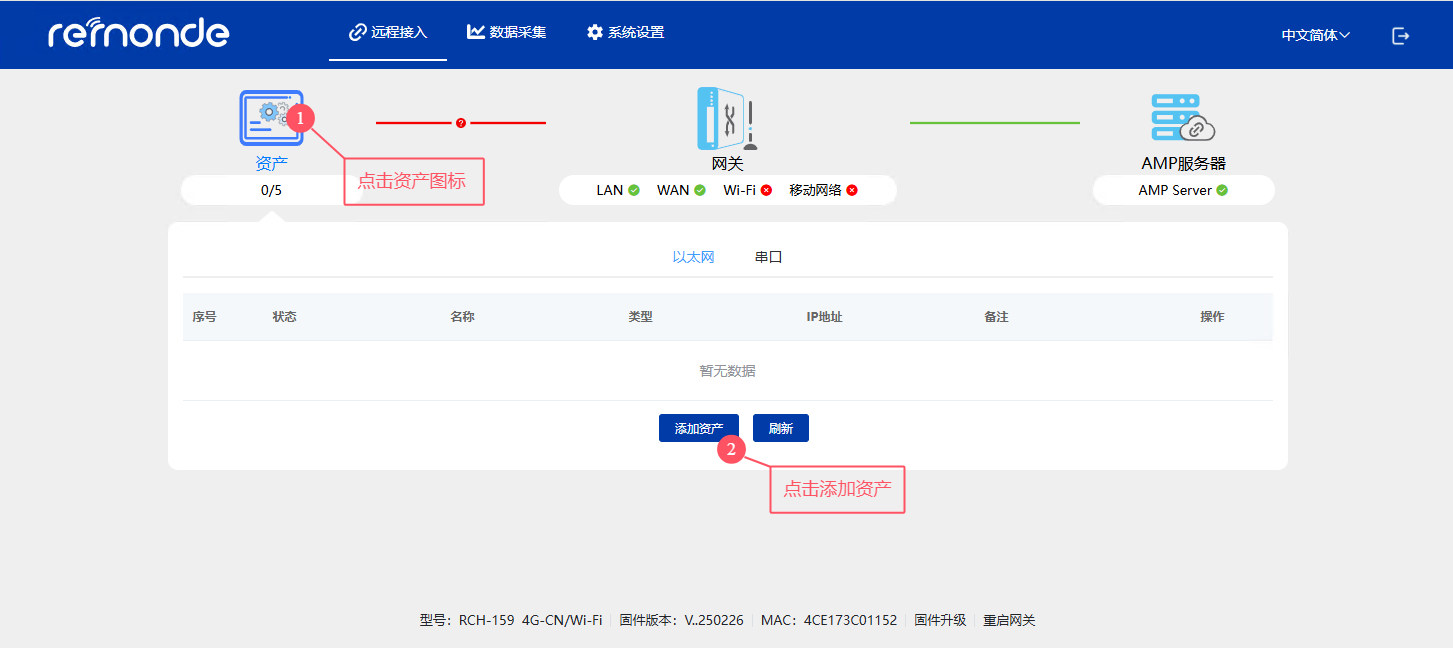 填写设备名称,选择资产类型为PLC,填写PLC的IP地址,点击保存
填写设备名称,选择资产类型为PLC,填写PLC的IP地址,点击保存
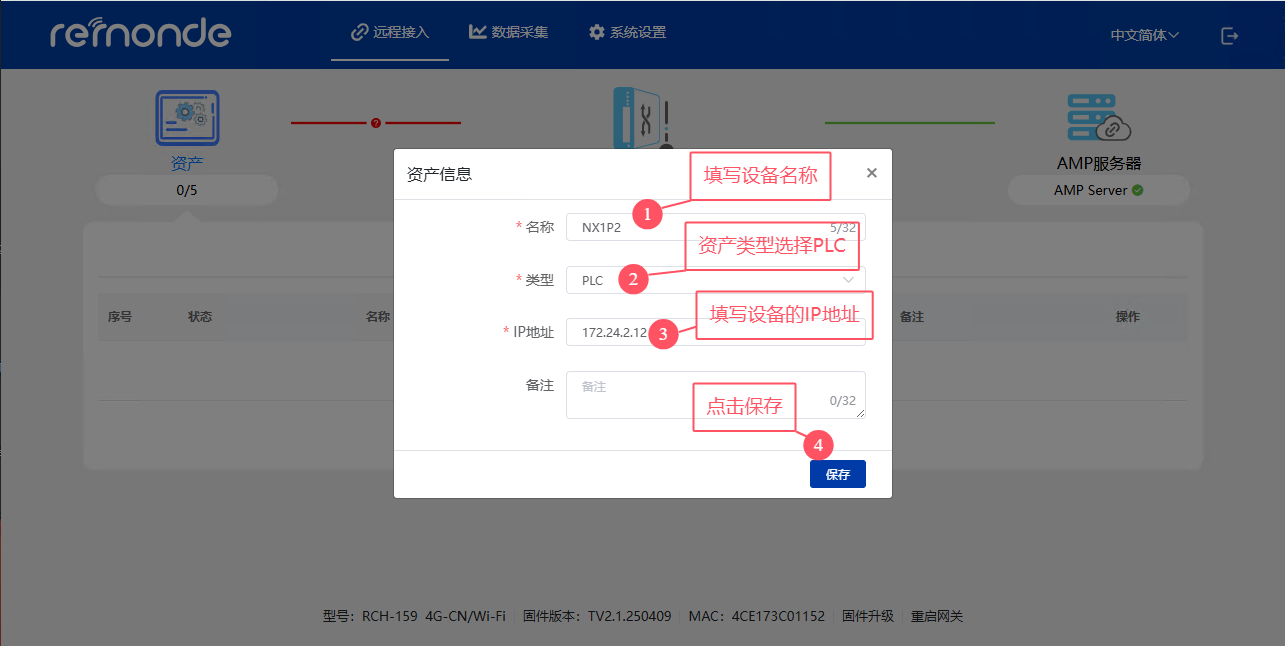 点击刷新按钮,状态显示在线表示添加资产完成
点击刷新按钮,状态显示在线表示添加资产完成
 回到AMP平台界面上,在操作台的界面下,选择添加的资产,点击连接
回到AMP平台界面上,在操作台的界面下,选择添加的资产,点击连接
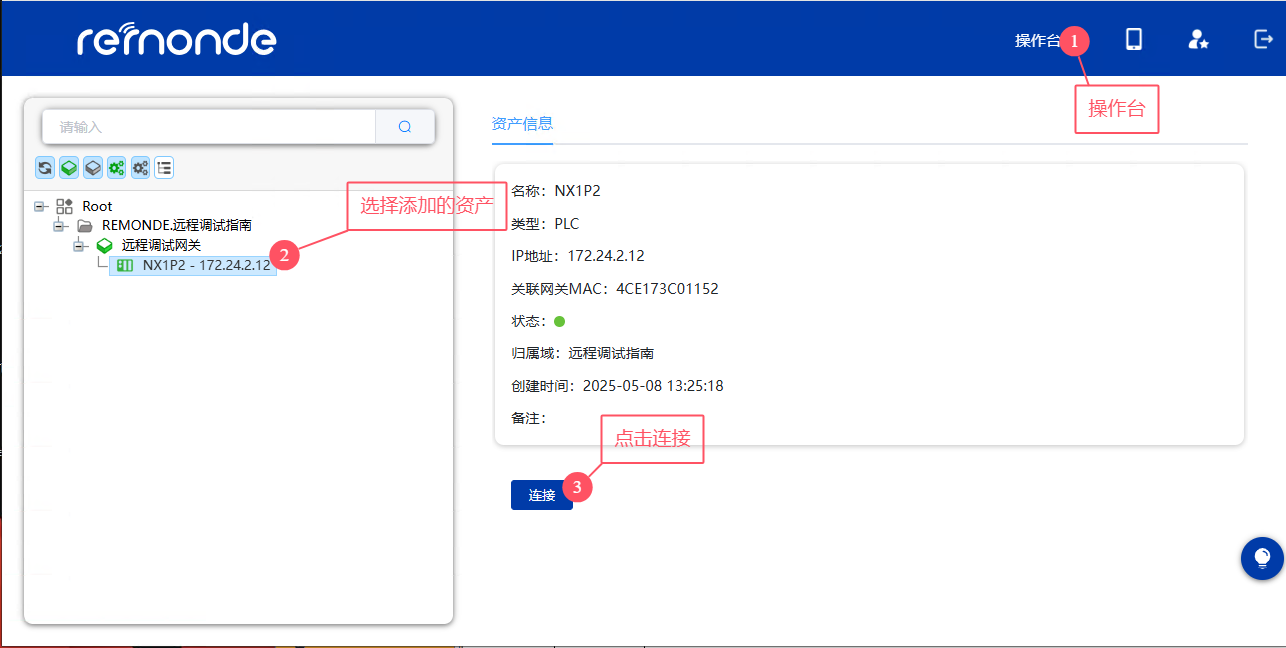 建立远程访问
建立远程访问
 打开编程软件,在通讯设置界面下,选择Ethernet-Hub连接,输入设备的IP地址,点击通信测试,提示测试成功,点击确定
打开编程软件,在通讯设置界面下,选择Ethernet-Hub连接,输入设备的IP地址,点击通信测试,提示测试成功,点击确定
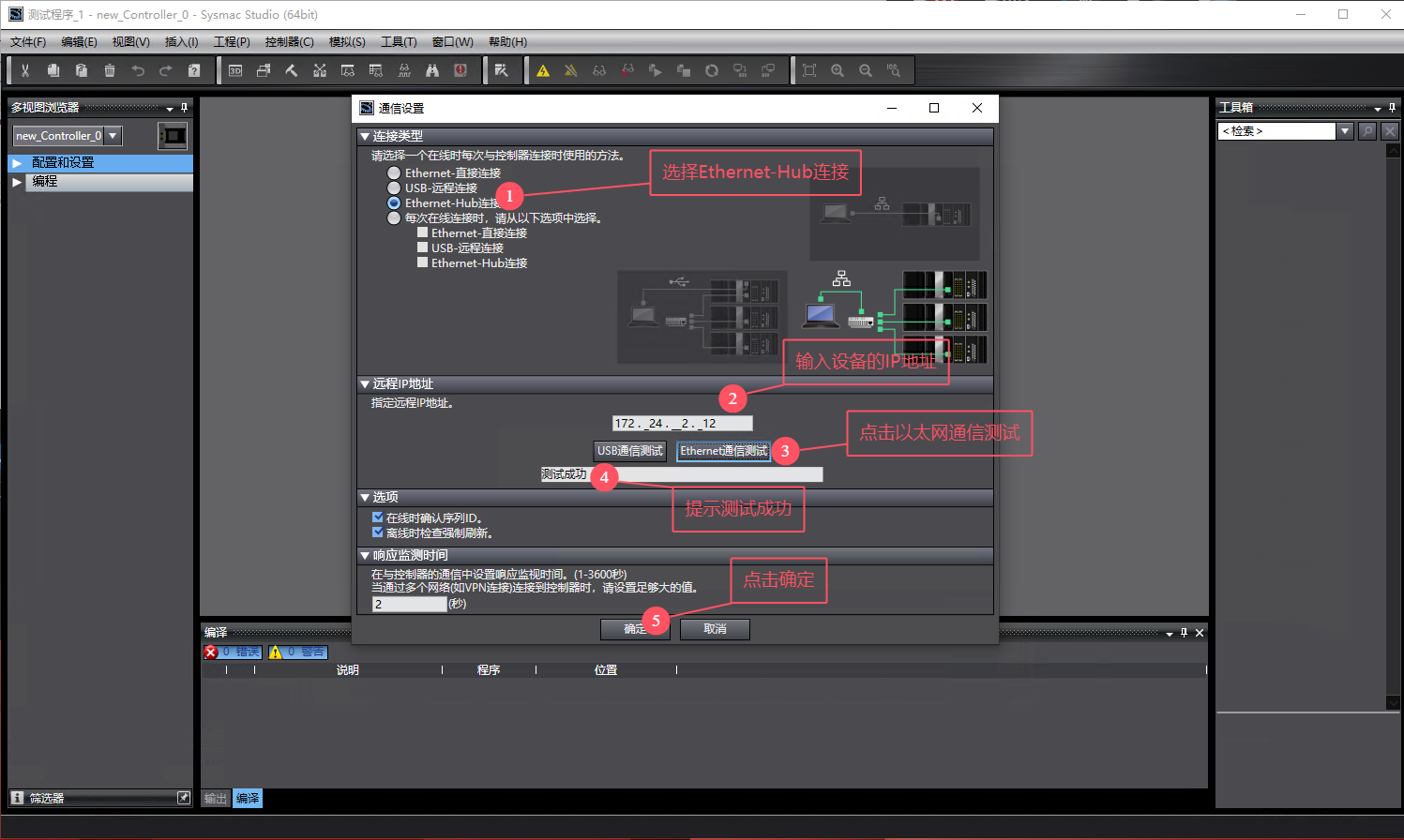 在线监控PLC
在线监控PLC